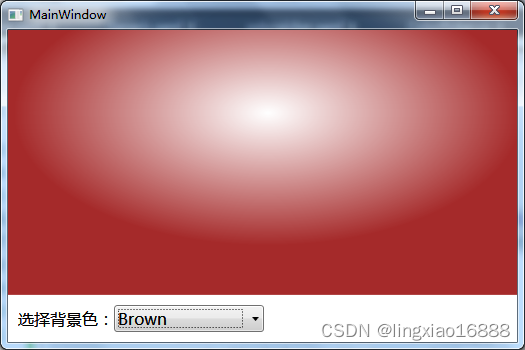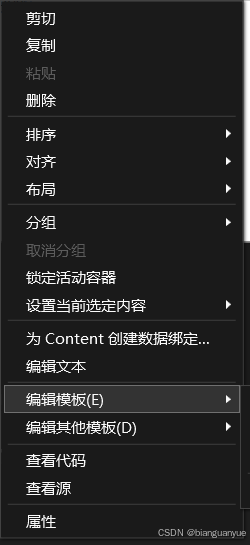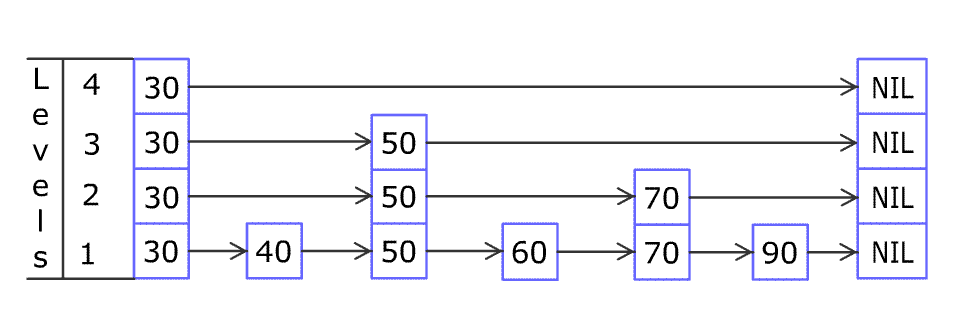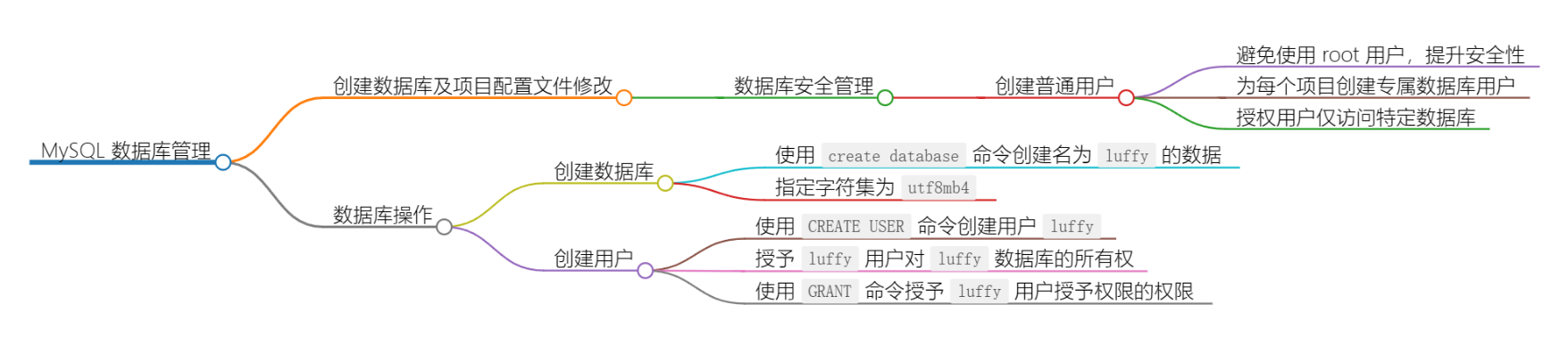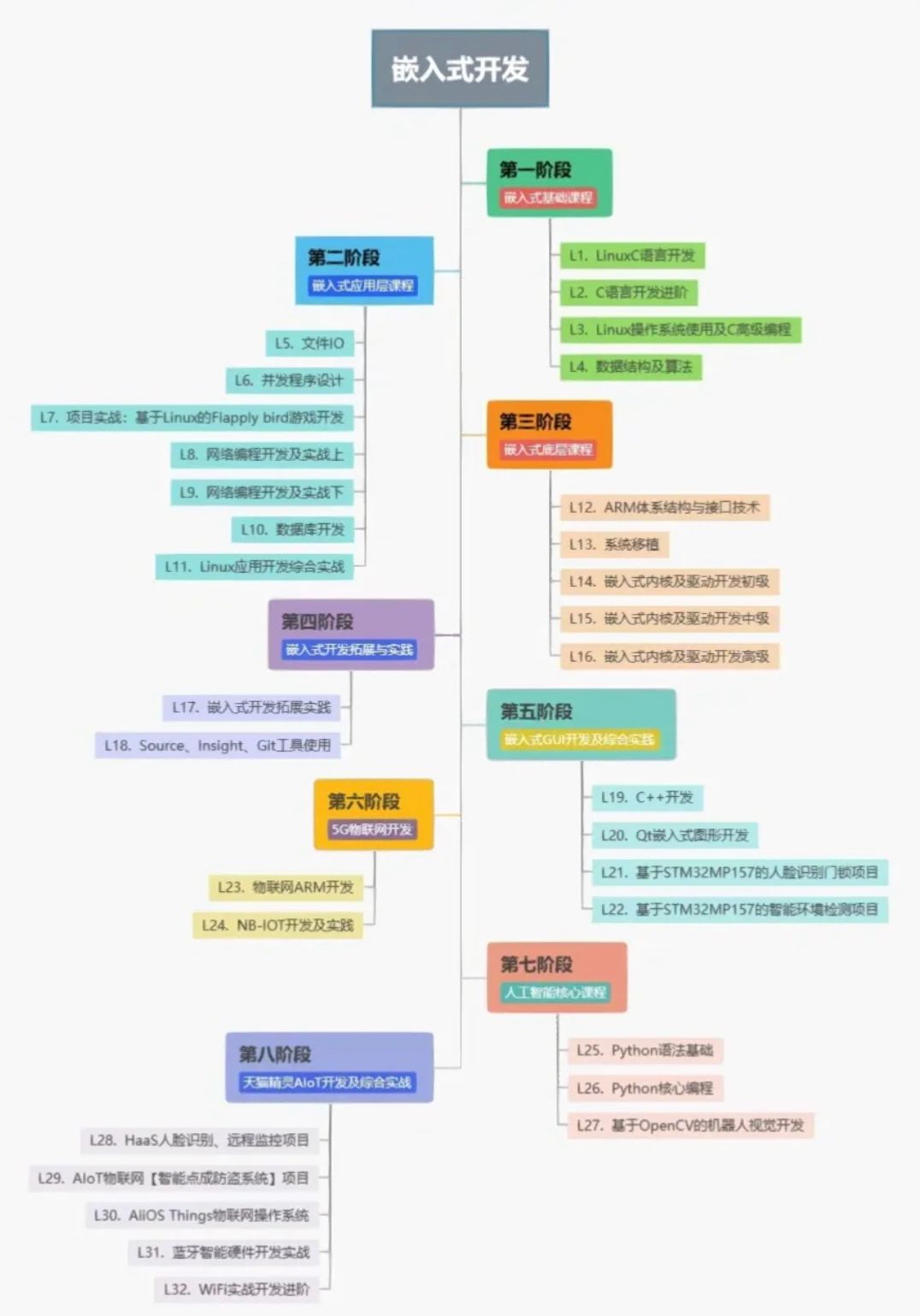默认格式
<Style x:Key="ToggleButtonStyle" TargetType="{x:Type ToggleButton}">
<Setter Property="FocusVisualStyle" Value="{StaticResource FocusVisual}"/>
<Setter Property="Background" Value="{StaticResource Button.Static.Background}"/>
<Setter Property="BorderBrush" Value="{StaticResource Button.Static.Border}"/>
<Setter Property="Foreground" Value="{DynamicResource {x:Static SystemColors.ControlTextBrushKey}}"/>
<Setter Property="BorderThickness" Value="1"/>
<Setter Property="HorizontalContentAlignment" Value="Center"/>
<Setter Property="VerticalContentAlignment" Value="Center"/>
<Setter Property="Padding" Value="1"/>
<Setter Property="Template">
<Setter.Value>
<ControlTemplate TargetType="{x:Type ToggleButton}">
<Border x:Name="border" Background="{TemplateBinding Background}" BorderBrush="{TemplateBinding BorderBrush}" BorderThickness="{TemplateBinding BorderThickness}" SnapsToDevicePixels="true">
<ContentPresenter x:Name="contentPresenter" Focusable="False" HorizontalAlignment="{TemplateBinding HorizontalContentAlignment}" Margin="{TemplateBinding Padding}" RecognizesAccessKey="True" SnapsToDevicePixels="{TemplateBinding SnapsToDevicePixels}" VerticalAlignment="{TemplateBinding VerticalContentAlignment}"/>
</Border>
<ControlTemplate.Triggers>
<Trigger Property="Button.IsDefaulted" Value="true">
<Setter Property="BorderBrush" TargetName="border" Value="{DynamicResource {x:Static SystemColors.HighlightBrushKey}}"/>
</Trigger>
<Trigger Property="IsMouseOver" Value="true">
<Setter Property="Background" TargetName="border" Value="{StaticResource Button.MouseOver.Background}"/>
<Setter Property="BorderBrush" TargetName="border" Value="{StaticResource Button.MouseOver.Border}"/>
</Trigger>
<Trigger Property="IsPressed" Value="true">
<Setter Property="Background" TargetName="border" Value="{StaticResource Button.Pressed.Background}"/>
<Setter Property="BorderBrush" TargetName="border" Value="{StaticResource Button.Pressed.Border}"/>
</Trigger>
<Trigger Property="IsEnabled" Value="false">
<Setter Property="Background" TargetName="border" Value="{StaticResource Button.Disabled.Background}"/>
<Setter Property="BorderBrush" TargetName="border" Value="{StaticResource Button.Disabled.Border}"/>
<Setter Property="TextElement.Foreground" TargetName="contentPresenter" Value="{StaticResource Button.Disabled.Foreground}"/>
</Trigger>
</ControlTemplate.Triggers>
</ControlTemplate>
</Setter.Value>
</Setter>
</Style>解释
- Border: 外部的边框,用于包裹ToggleButton的内容。其背景色、边框颜色和边框厚度都通过TemplateBinding绑定到ToggleButton的对应属性。
- ContentPresenter: 用于显示按钮的内容,可以是文本或其他控件。它的对齐方式和间距通过TemplateBinding绑定到ToggleButton的对应属性。
- Triggers: 触发器定义了当某些属性改变时的响应行为。在这里:
-
- 当IsChecked属性为True时,设置边框的背景色为HighlightBrushKey,并设置前景色为HighlightTextBrushKey。
- 当IsEnabled属性为False时,设置边框的背景色和边框颜色为灰色,并设置前景色为灰色。
自定义
<Style x:Key="ToggleButtonStyleDemo" TargetType="{x:Type ToggleButton}">
<Setter Property="FocusVisualStyle" Value="{StaticResource FocusVisual1}"/>
<Setter Property="Background" Value="{StaticResource Button.Static.Background1}"/>
<Setter Property="BorderBrush" Value="{StaticResource Button.Static.Border1}"/>
<Setter Property="Foreground" Value="{DynamicResource {x:Static SystemColors.ControlTextBrushKey}}"/>
<Setter Property="BorderThickness" Value="1"/>
<Setter Property="HorizontalContentAlignment" Value="Center"/>
<Setter Property="VerticalContentAlignment" Value="Center"/>
<Setter Property="Padding" Value="1"/>
<Setter Property="Template">
<Setter.Value>
<ControlTemplate TargetType="ToggleButton">
<Border x:Name="border" BorderThickness="2" CornerRadius="5" Background="{TemplateBinding Background}" BorderBrush="{TemplateBinding BorderBrush}">
<Grid>
<Ellipse x:Name="ellipse" Fill="Transparent" Margin="2"/>
<ContentPresenter x:Name="contentPresenter" HorizontalAlignment="Center" VerticalAlignment="Center" RecognizesAccessKey="True"/>
</Grid>
</Border>
<ControlTemplate.Triggers>
<Trigger Property="IsChecked" Value="True">
<Setter TargetName="border" Property="Background" Value="LightBlue"/>
<Setter TargetName="ellipse" Property="Fill" Value="Blue"/>
</Trigger>
<Trigger Property="IsEnabled" Value="False">
<Setter TargetName="border" Property="Background" Value="Gray"/>
<Setter TargetName="ellipse" Property="Fill" Value="DarkGray"/>
<Setter Property="Foreground" Value="LightGray"/>
</Trigger>
</ControlTemplate.Triggers>
</ControlTemplate>
</Setter.Value>
</Setter>
</Style>解释
- Border: 包含了一个圆角(CornerRadius)和边框厚度(BorderThickness),从而改变ToggleButton的外观。
- Grid: 使用Grid容器来包含一个Ellipse元素和一个ContentPresenter元素。
- Ellipse: 一个椭圆形,用于装饰ToggleButton的外观。
- ContentPresenter: 用于显示按钮的内容,可以是文本或其他控件。
- Triggers: 增加了两个触发器:
-
- 当IsChecked属性为True时,设置边框的背景色为浅蓝色(LightBlue),并设置椭圆形的填充颜色为蓝色(Blue)。
- 当IsEnabled属性为False时,设置边框的背景色为灰色,椭圆形的填充颜色为深灰色(DarkGray),并设置前景色为浅灰色(LightGray)。
ToggleButton 和 CheckBox 模板可以互用